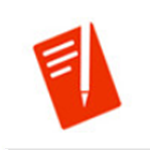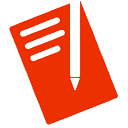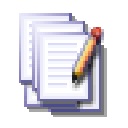Emeditor(文本编辑器) v17.6.2(附安装版+绿色版+注册码)
免费软件- 软件大小:7.89MB
- 软件语言:简体中文
- 更新时间: 2021-12-21
- 软件类型:国产软件
- 运行环境:win系统
- 软件等级 :
大雀下载地址
- 介绍说明
- 下载地址
- 相关推荐
EmEditor是号称世界上最快文本编辑器。快速,轻巧,可扩展,使用方便并且同时支持64/32位的版本。主要的功能是帮助用户更加快速的进行文字的编辑与配置。虽然Windows有着自带的文本的编辑,但是大多数人都不会去使用这款自带的编辑器,原因很简单,那就是其功能太少完全不适合现在的人们日常的使用。支持宏,Unicode,还能处理大数据以及 CSV 文件,无需 Excel,号称最强 CSV 编辑器。EmEditor文本编辑器是一款功能强大且非常好用的文本编辑器!以运行轻巧、敏捷而又功能强大、丰富著称,它启动速度快,支持多标签窗口,可以完全代替Windows自带的记事本,足以胜任日常的文本编辑工作。良好地支持Unicode和中文字符,支持20多种编程语言的语法突出显示,并且支持的语法种类可以不断的扩充。具有选择文本列块功能。专业版增强了程序的编辑功能,使其更适合编程开发人员对程序代码进行编辑修改,允许无限撤消重做。另外它支持多种编程语言的高亮显示(可作为简易的 IDE 使用)。包括自定义颜色、字体、工具栏、快捷键设置。同时用户还可以进行行距的调整,以此来避免中文排列过于紧密的问题。此外,在emeditor绿色版中,用户只需按住alt键然后拖动鼠标即可进行文本列块的选择,并且在这里系统允许用户进行限撤消与重做。这款软件的优点很多,包括支持中文、支持插件以及启动速度快。但是同样它也有着诸多的缺点。包括一些很基础的有插件实用的功能,用户在使用的功能显得很不稳定,例如代码折叠、行号等。同时与115优蛋、金山快译等程序有冲突,但是我想这点应该对用户影响不大。使用emeditor绿色版用户无需进行繁琐的安装程序,也无需进行繁琐的破解程序,只需点击相应的启动程序即可正常使用。



2、打开安装文件,进入下一步。

3、选择安装的类型。

4、接受协议,进入下一步。

5、默认选择第一项进行安装。

6、开始安装。

7、等待安装结束。

8、打开应用。选择 帮助-关于EmEditor出现如下,点击如何购买

9、输入注册密钥。

10、姓名随意输入。注册码为
永久授权正版激活密钥:DMAZM-WHY52-AX222-ZQJXN-79JXH

11、会出现感谢注册的图片。

12、再次打开关于EmEditor。注册成功。

1、强大的查找功能
Windows系统自带的“记事本”的查找替换功能很弱,但EmEditor弥补了这一点,它支持的查找替换规则更加详细实用,对查找出的结果可以突出显示,并可以批量查找替换未打开的TXT、HTML、DOC等格式的文件中的内容:选择“搜索”菜单下的“在文件中查找”或“在文件中替换”命令,打开查相应对话框,输入自己想要替换的内容即可。
2、编写程序更轻松
EmEditor给学习网页及程序设计的朋友提供了许多贴心的功能,它可以为HTML、CSS、PHP、ASP、Perl、Perls cript、C#、C/C++、Java、Javas cript等语言提供一些基本框架,并能将特殊的语句突出显示,让人一目了然,这为编程人员免去了不少工作,也可以为编程初学者提供一些帮助。
3、自定义与宏功能
EmEditor的强大还表它提供强大的自定义功能,可以在“工具”菜单设置文件关联、自定义菜单和工具栏、管理常用工具和插件等(如图2),点击“工具/自定义”可以打开自定义窗口(如图2),这里提供了众多选项,我们能够通过设置让EmEditor更加符合自己的使用习惯。
此外,宏功能也是EmEditor一大亮点,比如需要书写相同的签名信息时,就可以在EmEditor中先录制一个签名信息的录入过程的宏,点击菜单栏中的“宏/开始停止录制”皆可开始录制,进行完录制动作后,点击同一按钮即可完成录制。当需要调用签名时,点击工具栏上的运行宏按钮便可以轻松完成。
5、细节人性化
EmEditor在许多细节上也非常人性化,比如Word中方便的拖曳操作被保留了下来,这样在进行文字编辑的时候就再也不用反复的“剪切”和“粘贴”了,轻轻一拖就能搞定。对于编辑好的文字还可进行打印预览,这能方便我们排版打印文本。同时它有丰富的实用工具栏,并能根据自己的需要进行定制,我们只要把常用的工具放在工具栏上,操作就会更加简便。流行的浏览器一样,EmEditor也支持标签浏览,你可以在同一个EmEditor中打开多个标签页,切换起来非常方便。
6、使用插件更精彩
同TC和Firefox一样,EmEditor的插件非常丰富,插件安装后都可以“Tools/Plug-ins”进行快速调用。这里,笔者向朋友们推荐几个比较实用的插件:MnzkOpenFolder:安装后可以在EmEditor调用资源管理器直接打开某个文件夹,但前提是必须对这些文件夹进行注册,注册的方法是打开“Tools/Plug-ins/Customize Plug-ins”对话框,对MnzkOpenFolder插件的属性进行设置就可以了。
ToSimplifiedChinese:可以将繁体中文字符快速转换为简体中文,这样在阅读某些特殊字符格式的电子小说或者繁体文档时,将非常方便。
显示类插件:显示类插件非常丰富,各有所长,它们可以实现窗口分割(包括横向、纵向分割)、显示标尺、显示行号显示参考线、改变行距、自动滚屏等功能。
撤消 Alt+Backspace, Ctrl+Z 撤消最后的操作
重做 Ctrl+Y 重做上次撤消的操作
剪切 Shift+Delete, Ctrl+X 剪切选定内容或当前行至剪贴板。
剪切当前行 Ctrl+L 剪切当前行至剪贴板。
剪切选定 剪切选定内容至剪贴板。
复制 Ctrl+C, Ctrl+Insert 复制选定内容或当前行到剪贴板。
复制为引用文本 复制选定内容为引用文本并粘贴到剪贴板。
复制并取消选定 Ctrl+Shift+C 复制选定内容到剪贴板并取消选定文本。
复制为引用文本并取消选择 Ctrl+Shift+Q 将选区复制为引用文本,粘贴至剪贴板并取消选择。
复制当前行 复制当前行到剪贴板。
复制选区 复制选定内容到剪贴板。
复制链接 复制一个超链接到剪贴板。
粘贴 Ctrl+V, Shift+Insert 在光标位置插入剪贴板中的内容。

请再次运行EmEditor的安装程序并确保“添加托盘图标到任务栏”的复选框没有被勾选。这样,您就不会再在任务栏中看到EmEditor的托盘图标了。您不需要在运行EmEditor安装程序前卸载EmEditor。如果操作不成功,请在Windows「开始」菜单中选择“搜索”,然后搜索 “emeditor.lnk”文件。这个文件应该在启动文件夹(Startup folder)中。要永久删除EmEditor托盘图标,你可以删除这个文件。
当使用非常大的文件时,大大提高了执行删除重复行命令的速度。
改进了执行排序命令的速度。
删除重复行:32.2 GB,1,360,000,000 行,Unicode (UTF-16LE) 随机数据; 排序:538 MB,10,000,000 行,ASCII 随机数据。测试系统:Windows 10 (64-bit),Core i7-8700K,32GB RAM。
支持 DirectWrite,它用子像素抗锯齿来提高文本的呈现。 而且还支持彩色字体,如表情符号(彩色字体仅限 Windows 8.1 或更高版本)。默认设定下,DirectWrite 是关闭的。在 EmEditor 中打开一个文件,到自定义对话框的文本呈现页面中更改选项可以让你在确认更改之前在 EmEditor 的窗口中预览更改。
新增选项
在“合并 CSV”窗口中,如果选中“忽略标题”复选框,则 CSV 文档的键列中的标题将被忽略,以便原始标题保留在合并后的文档中。
将文字呈现页添加到自定义对话框中。
将忽略大小写复选框添加到删除/把重复行作为书签对话框。
在工具栏对话框中添加了大小滑块,让你能调整查找和筛选工具栏的字体大小。
你可以在配置属性的显示页面中向行间距文本框输入负值(最多-2)。
插件 API 新增功能
添加了 EI_GET_NEWLINE_CODE 标志到 EE_INFO 消息中。
添加了 MANAGE_DUPLICATES_INCLUDE_ALL 和 MANAGE_DUPLICATES_IGNORE_CASE 标志到 MANAGE_DUPLICATES_INFO 结构中。
新增宏功能
添加了 NewlineCode 属性 到 Document 对象中。
添加了 eeIncludeAll 和 eeSortIgnoreCase 标志到 DeleteDuplicates 方法中。
修复 Bug
改进字符组合中的插入符号移动行为。
修复了点击筛选工具栏的“列”下拉列表时列表中的列数与 CSV 文档中的列数不匹配时,EmEditor 会故障的问题。
修复了使用 “b” 进行正则表达式搜索会发生故障的问题。
修复了与大文件控制器中的「把打开的部分保存为」按钮相关的问题。
修复了执行删除/把重复行设为书签(高级)命令时,如果仅比较相邻两行选项处于启用状态并且仅选择 CSV 文档中的一列时,该命令可能会不正确地工作的问题。

软件功能
emeditor绿色版最基本的功能是文字处理,为了实现文字处理的最优化,也尽了努力,并实现了目标。对于文章的大小以及文字行数和列数没有限制。用这款软件不管你的文章是否含有换行符,即使容量为几MB的文件也可以很快地打开编辑。和其它的许多文字处理软件不同,它可以垂直或水平滚动窗口数百万行或数百万列。当然你也可以在1秒中内同时打开多个窗口,而且同时不影响内存的使用。文字处理的功能是emeditor绿色版得以生存的理由,网页设计者用它来编辑HTML或者Perl程序文件,程序员用它来编辑源程序,很多人想使用轻便简单的记事本软件,此时emeditor绿色版就会显得很有用处。但是在追求轻便快速的同时,又要满足用户各种不同的需求,就会有腹背受敌的感觉。此时这款软件采取的办法是插件的导入。以此实现特别功能的扩张功能。通过简洁轻便的插件的使用,几乎可以实现所有的特殊功能。例如拼写检查功能也可以通过插件的导入来实现。除此之外,emeditor绿色版还有着一个很特别的功能,就是用户在输入相关的网址的地址,会自动将其转换成为一个超链接,用户点击即可进行相应的网址。
安装破解步骤
1、小编带来的这款软件有安装版,有破解版,大家可以根据自己的需要来进行操作。
2、打开安装文件,进入下一步。

3、选择安装的类型。

4、接受协议,进入下一步。

5、默认选择第一项进行安装。

6、开始安装。

7、等待安装结束。

8、打开应用。选择 帮助-关于EmEditor出现如下,点击如何购买

9、输入注册密钥。

10、姓名随意输入。注册码为
永久授权正版激活密钥:DMAZM-WHY52-AX222-ZQJXN-79JXH

11、会出现感谢注册的图片。

12、再次打开关于EmEditor。注册成功。

软件特点
简单好用的文本编辑器,支持多种配置,自定义颜色、字体、工具栏、快捷键设置,可以调整行距,避免中文排列过于紧密,具有选择文本列块的功能(按ALT 键拖动鼠标),并允许无限撤消、重做,总之功能多多,使用方便,是替代记事本的最佳编辑器。1、强大的查找功能
Windows系统自带的“记事本”的查找替换功能很弱,但EmEditor弥补了这一点,它支持的查找替换规则更加详细实用,对查找出的结果可以突出显示,并可以批量查找替换未打开的TXT、HTML、DOC等格式的文件中的内容:选择“搜索”菜单下的“在文件中查找”或“在文件中替换”命令,打开查相应对话框,输入自己想要替换的内容即可。
2、编写程序更轻松
EmEditor给学习网页及程序设计的朋友提供了许多贴心的功能,它可以为HTML、CSS、PHP、ASP、Perl、Perls cript、C#、C/C++、Java、Javas cript等语言提供一些基本框架,并能将特殊的语句突出显示,让人一目了然,这为编程人员免去了不少工作,也可以为编程初学者提供一些帮助。
3、自定义与宏功能
EmEditor的强大还表它提供强大的自定义功能,可以在“工具”菜单设置文件关联、自定义菜单和工具栏、管理常用工具和插件等(如图2),点击“工具/自定义”可以打开自定义窗口(如图2),这里提供了众多选项,我们能够通过设置让EmEditor更加符合自己的使用习惯。
此外,宏功能也是EmEditor一大亮点,比如需要书写相同的签名信息时,就可以在EmEditor中先录制一个签名信息的录入过程的宏,点击菜单栏中的“宏/开始停止录制”皆可开始录制,进行完录制动作后,点击同一按钮即可完成录制。当需要调用签名时,点击工具栏上的运行宏按钮便可以轻松完成。
5、细节人性化
EmEditor在许多细节上也非常人性化,比如Word中方便的拖曳操作被保留了下来,这样在进行文字编辑的时候就再也不用反复的“剪切”和“粘贴”了,轻轻一拖就能搞定。对于编辑好的文字还可进行打印预览,这能方便我们排版打印文本。同时它有丰富的实用工具栏,并能根据自己的需要进行定制,我们只要把常用的工具放在工具栏上,操作就会更加简便。流行的浏览器一样,EmEditor也支持标签浏览,你可以在同一个EmEditor中打开多个标签页,切换起来非常方便。
6、使用插件更精彩
同TC和Firefox一样,EmEditor的插件非常丰富,插件安装后都可以“Tools/Plug-ins”进行快速调用。这里,笔者向朋友们推荐几个比较实用的插件:MnzkOpenFolder:安装后可以在EmEditor调用资源管理器直接打开某个文件夹,但前提是必须对这些文件夹进行注册,注册的方法是打开“Tools/Plug-ins/Customize Plug-ins”对话框,对MnzkOpenFolder插件的属性进行设置就可以了。
ToSimplifiedChinese:可以将繁体中文字符快速转换为简体中文,这样在阅读某些特殊字符格式的电子小说或者繁体文档时,将非常方便。
显示类插件:显示类插件非常丰富,各有所长,它们可以实现窗口分割(包括横向、纵向分割)、显示标尺、显示行号显示参考线、改变行距、自动滚屏等功能。
快捷键大全
在这里小编只提供部分的软件的快捷键,最全的快捷键小编以将其放置在emeditor绿色版安装包内,有需要的用户可以打开进行浏览撤消 Alt+Backspace, Ctrl+Z 撤消最后的操作
重做 Ctrl+Y 重做上次撤消的操作
剪切 Shift+Delete, Ctrl+X 剪切选定内容或当前行至剪贴板。
剪切当前行 Ctrl+L 剪切当前行至剪贴板。
剪切选定 剪切选定内容至剪贴板。
复制 Ctrl+C, Ctrl+Insert 复制选定内容或当前行到剪贴板。
复制为引用文本 复制选定内容为引用文本并粘贴到剪贴板。
复制并取消选定 Ctrl+Shift+C 复制选定内容到剪贴板并取消选定文本。
复制为引用文本并取消选择 Ctrl+Shift+Q 将选区复制为引用文本,粘贴至剪贴板并取消选择。
复制当前行 复制当前行到剪贴板。
复制选区 复制选定内容到剪贴板。
复制链接 复制一个超链接到剪贴板。
粘贴 Ctrl+V, Shift+Insert 在光标位置插入剪贴板中的内容。

使用说明
怎么移除系统托盘图标?请再次运行EmEditor的安装程序并确保“添加托盘图标到任务栏”的复选框没有被勾选。这样,您就不会再在任务栏中看到EmEditor的托盘图标了。您不需要在运行EmEditor安装程序前卸载EmEditor。如果操作不成功,请在Windows「开始」菜单中选择“搜索”,然后搜索 “emeditor.lnk”文件。这个文件应该在启动文件夹(Startup folder)中。要永久删除EmEditor托盘图标,你可以删除这个文件。
更新日志
一般新增功能当使用非常大的文件时,大大提高了执行删除重复行命令的速度。
改进了执行排序命令的速度。
删除重复行:32.2 GB,1,360,000,000 行,Unicode (UTF-16LE) 随机数据; 排序:538 MB,10,000,000 行,ASCII 随机数据。测试系统:Windows 10 (64-bit),Core i7-8700K,32GB RAM。
支持 DirectWrite,它用子像素抗锯齿来提高文本的呈现。 而且还支持彩色字体,如表情符号(彩色字体仅限 Windows 8.1 或更高版本)。默认设定下,DirectWrite 是关闭的。在 EmEditor 中打开一个文件,到自定义对话框的文本呈现页面中更改选项可以让你在确认更改之前在 EmEditor 的窗口中预览更改。
新增选项
在“合并 CSV”窗口中,如果选中“忽略标题”复选框,则 CSV 文档的键列中的标题将被忽略,以便原始标题保留在合并后的文档中。
将文字呈现页添加到自定义对话框中。
将忽略大小写复选框添加到删除/把重复行作为书签对话框。
在工具栏对话框中添加了大小滑块,让你能调整查找和筛选工具栏的字体大小。
你可以在配置属性的显示页面中向行间距文本框输入负值(最多-2)。
插件 API 新增功能
添加了 EI_GET_NEWLINE_CODE 标志到 EE_INFO 消息中。
添加了 MANAGE_DUPLICATES_INCLUDE_ALL 和 MANAGE_DUPLICATES_IGNORE_CASE 标志到 MANAGE_DUPLICATES_INFO 结构中。
新增宏功能
添加了 NewlineCode 属性 到 Document 对象中。
添加了 eeIncludeAll 和 eeSortIgnoreCase 标志到 DeleteDuplicates 方法中。
修复 Bug
改进字符组合中的插入符号移动行为。
修复了点击筛选工具栏的“列”下拉列表时列表中的列数与 CSV 文档中的列数不匹配时,EmEditor 会故障的问题。
修复了使用 “b” 进行正则表达式搜索会发生故障的问题。
修复了与大文件控制器中的「把打开的部分保存为」按钮相关的问题。
修复了执行删除/把重复行设为书签(高级)命令时,如果仅比较相邻两行选项处于启用状态并且仅选择 CSV 文档中的一列时,该命令可能会不正确地工作的问题。
下载地址
- PC版
- 电信高速下载
- 联通高速下载
- 广东电信下载
- 山东电信下载
默认解压密码:www.daque.cn
如需解压,请在本站下载飞压软件进行解压!